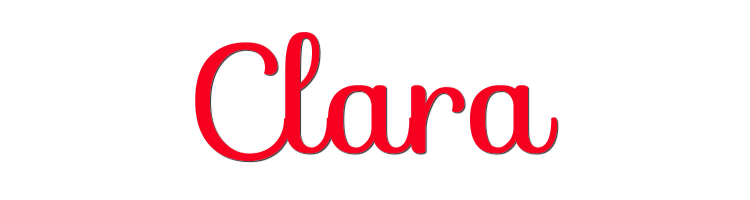

Deze les is gemaakt met PSPX9
Maar is goed te maken met andere versies .
© by SvC-Design

Materialen Download :
Here
******************************************************************
Materialen :
3aee8896.png
ac0868c6.png
h6S6JSiDchyqubWPNMLqKwgnBbY.jpg
Narah_Mask_1026.jpg
******************************************************************
Filters:
Filter - Mehdi - Sorting Tiles
Filter - Filter Factory Gallery Q - Magnetic South
Filter - FunHouse - SunRaz
******************************************************************
Kleurenpallet:

******************************************************************
Werkwijze
Bij gebruik van andere tubes en kleuren, kan de mengmodus en/of laagdekking verschillen
******************************************************************
Algemene voorbereidingen :
Installeer eerst je filters voor je PSP opent !!
Maskers : opslaan in je maskerfolder in PSP, tenzij anders vermeld
Textuur & Patroon : opslaan in je textuurfolder in PSP
Selecties : opslaan in je map Selecties in PSP
Open je tubes in PSP
******************************************************************
We gaan beginnen Veel plezier!
Denk eraan om je werk regelmatig op te slaan
******************************************************************
voorgrondkleur - fff0f6
Achtergrondkleur-f80121
1.
Open een nieuwe transparente afbeelding van 900 px 600px
2.
Vul met donkere kleur
3.
Lagen - nieuwe rasterlaag
Selectie – alles selecteren
4.
Open 3aee8896.png
Bewerken – Kopieren
5.
Bewerken – plakken in de selectie
Selectie -niets selecteren
6.
Effecten - Afbeeldingseffecten - Naadloze herhalingen - standaard
7.
aanpassen – vervagen – radiaal vervagen
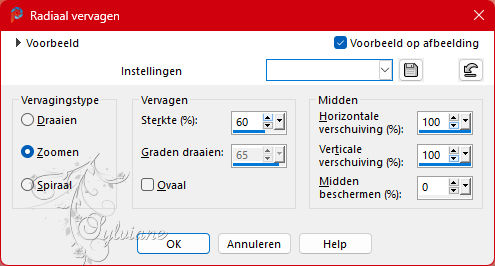
8.
Effecten – Randeffecten – Accentueren (2 keer)
9.
Lagen – Samenvoegen – zichtbare lagen Samenvoegen
10.
Filter - Mehdi - Sorting Tiles
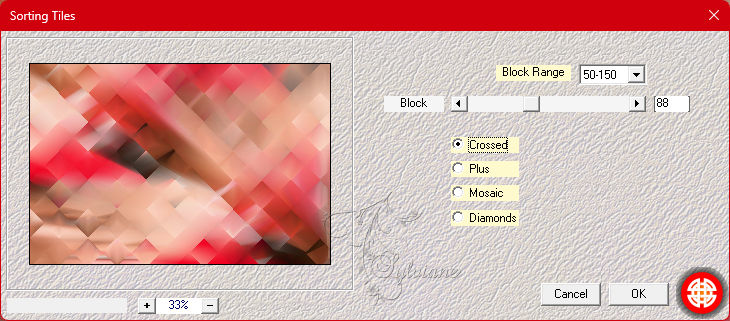
11
Lagen - nieuwe rasterlaag
12.
Vul met je donkere kleur
13.
Open h6S6JSiDchyqubWPNMLqKwgnBbY.jpg
14.
Lagen – Nieuwe Maskerlaag – Uit Afbeelding - h6S6JSiDchyqubWPNMLqKwgnBbY.jpg
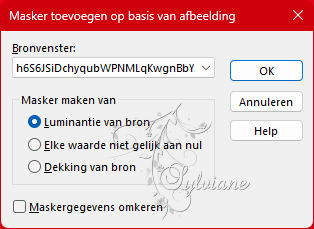
15.
Effecten – Randeffecten – Accentueren
16.
Lagen – Samenvoegen – Groep Samenvoegen
Mengmodus: vermenigvuldigen)
17.
Lagen - nieuwe rasterlaag
18.
Vul met je lichtkleur
19.
Open Narah_Mask_1026.jpg
20.
Lagen – Nieuwe Maskerlaag – Uit Afbeelding - Narah_Mask_1026.jpg
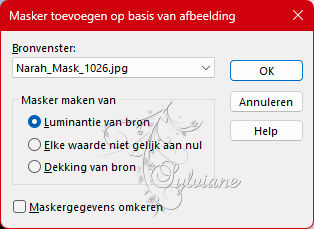
21.
Effecten – Randeffecten – Accentueren
22-
Lagen – Samenvoegen – Groep Samenvoegen
Mengmodus: overlay
23.
Open 3aee8896.png
Bewerken – Kopieren
Bewerken – Plakken als nieuwe laag
Afbeelding – formaatwijizgen – 93%
Geen vinkje bij formaat van alle lagen wijzigen
Plaats zoals in voorbeeld
24.
Effecten – 3D effecten – Slagschaduw
0/0/50/4 - color:#000000
25.
Open ac0868c6.png
Bewerken – Kopieren
Bewerken – Plakken als nieuwe laag
Plaats zoals in voorbeeld
26.
Effecten – 3D effecten – Slagschaduw
0/0/50/4 kleur:#000000
27.
Lagen - samenvoegen – alle lagen samenvoegen
28-
Afbeelding – Randen Toevoegen – Symmetrisch - 2px - lichtkleur toe
29-
Afbeelding – Randen Toevoegen – Symmetrisch - 45px - witte kleur toe
30.
Selecteer met de toverstaf deze rand
31.
Maak een linearverloop -45-5
Vul met verloop
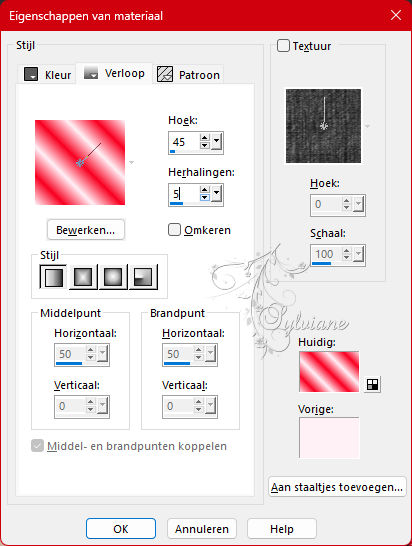
32.
Aanpassen – vervagen – gaussiaanse vervaging
Bereik: 25
33.
Filter - Filter Factory Gallery Q - Magnetic South
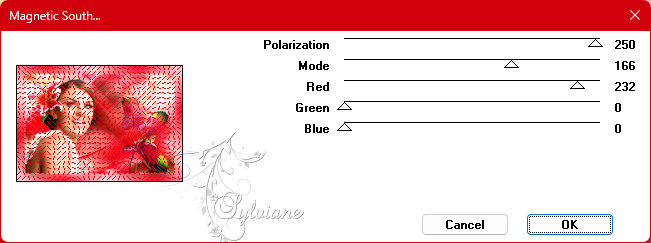
34.
Selectie – Laag maken van een Selectie
35.
Lagen – Dupliceren
36.
Afbeelding - formaat wijzigen naar 95%
Geen vinkje bij formaat van alle lagen wijzigen
37.
Filter - FunHouse - SunRaz
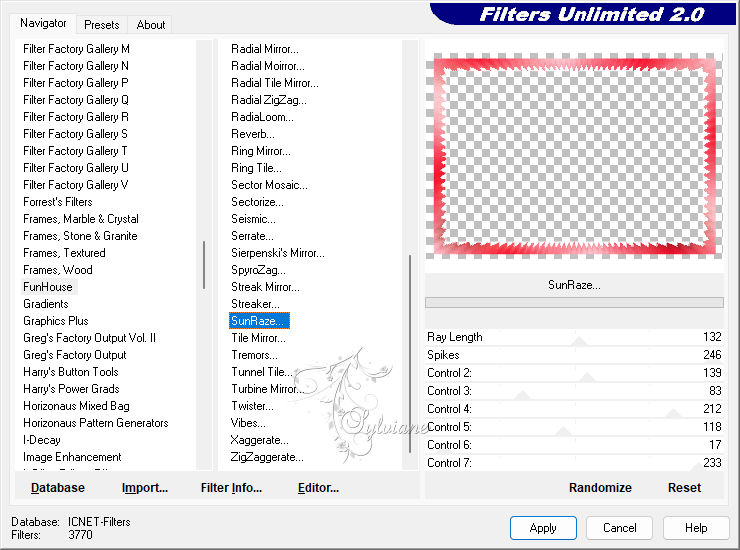
38.
Effecten – Randeffecten – Accentueren
39.
Lagen – Samenvoegen – Omlaag Samenvoegen
40.
Selectie – omkeren
41.
Effecten – 3D effecten – Slagschaduw
1/1/85/20 kleur:#000000
Effecten – 3D effecten – Slagschaduw
-1/-1/85/20 kleur:#000000
42.
Selectie – niets selecteren
43.
Afbeelding – Randen Toevoegen – Symmetrisch - 1px - lichtkleur toe
44.
Lagen – dupliceren
Afbeelding - formaat wijzigen naar 95%
Geen vinkje bij formaat van alle lagen wijzigen
45.
Effecten – 3D effecten – Slagschaduw
0/0/85/20 kleur:#000000
46.
Lagen - samenvoegen – alle lagen samenvoegen
47.
Formaat wijzigen naar 900px breed
zet je watermerk erop
Lagen - samenvoegen – alle lagen samenvoegen
Opslaan als jpeg
Back
Copyright Translation 2023 by SvC-Design